Hyundai Santa Fe 2012 Manuel du propriétaire (in French)
Manufacturer: HYUNDAI, Model Year: 2012, Model line: Santa Fe, Model: Hyundai Santa Fe 2012Pages: 753, PDF Size: 21 MB
Page 321 of 753
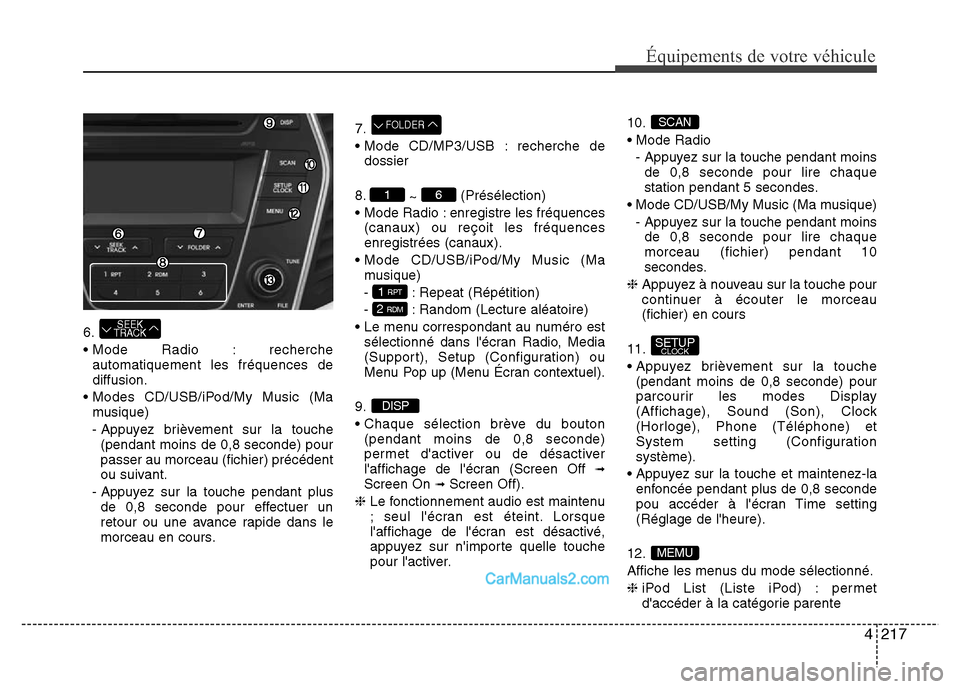
4217
Équipements de votre véhicule
6.
• Mode Radio : recherche
automatiquement les fréquences de
diffusion.
• Modes CD/USB/iPod/My Music (Ma
musique)
- Appuyez brièvement sur la touche
(pendant moins de 0,8 seconde) pour
passer au morceau (fichier) précédent
ou suivant.
- Appuyez sur la touche pendant plus
de 0,8 seconde pour effectuer un
retour ou une avance rapide dans le
morceau en cours.7.
• Mode CD/MP3/USB : recherche de
dossier
8.
~ (Présélection)
• Mode Radio : enregistre les fréquences
(canaux) ou reçoit les fréquences
enregistrées (canaux).
• Mode CD/USB/iPod/My Music (Ma
musique)
- : Repeat (Répétition)
- : Random (Lecture aléatoire)
• Le menu correspondant au numéro est
sélectionné dans l'écran Radio, Media
(Support), Setup (Configuration) ou
Menu Pop up (Menu Écran contextuel).
9.
• Chaque sélection brève du bouton
(pendant moins de 0,8 seconde)
permet d'activer ou de désactiver
l'affichage de l'écran (Screen Off
➟Screen On ➟Screen Off).
❈ Le fonctionnement audio est maintenu
; seul l'écran est éteint. Lorsque
l'affichage de l'écran est désactivé,
appuyez sur n'importe quelle touche
pour l'activer.10.
• Mode Radio
- Appuyez sur la touche pendant moins
de 0,8 seconde pour lire chaque
station pendant 5 secondes.
• Mode CD/USB/My Music (Ma musique)
- Appuyez sur la touche pendant moins
de 0,8 seconde pour lire chaque
morceau (fichier) pendant 10
secondes.
❈ Appuyez à nouveau sur la touche pour
continuer à écouter le morceau
(fichier) en cours
11.
• Appuyez brièvement sur la touche
(pendant moins de 0,8 seconde) pour
parcourir les modes Display
(Affichage), Sound (Son), Clock
(Horloge), Phone (Téléphone) et
System setting (Configuration
système).
• Appuyez sur la touche et maintenez-la
enfoncée pendant plus de 0,8 seconde
pou accéder à l'écran Time setting
(Réglage de l'heure).
12.
Affiche les menus du mode sélectionné.
❈ iPod List (Liste iPod) : permet
d'accéder à la catégorie parente
MEMU
SETUPCLOCK
SCAN
DISP
2 RDM
1 RPT
61
FOLDER
SEEK
TRACK
Page 322 of 753

218 4
Équipements de votre véhicule
13. Bouton TUNE (bouton de
réglage)
• Mode Radio : tournez le bouton vers la
gauche ou la droite pour changer de
fréqu
• Mode CD/USB/iPod/My Music (Ma
musique) : tournez le bouton vers la
gauche ou la droite pour parcourir les
morceaux (fichiers).
❈ Une fois la chanson souhaitée
trouvée, appuyez sur le bouton pour
lire le fichier.
• Permet de sélectionner et de parcourir
les menus.
14. Voyant DISC-IN (voyant de disque
inséré)
• Voyant lumineux indiquant qu'un disque
a été inséré15.
• Permet de passer au mode FM.
• Chaque sélection de cette touche
permet de passer au mode suivant :
FM1
➟ FM2.
16.
• Permet de passer au mode AM.
AM
FM
Page 323 of 753
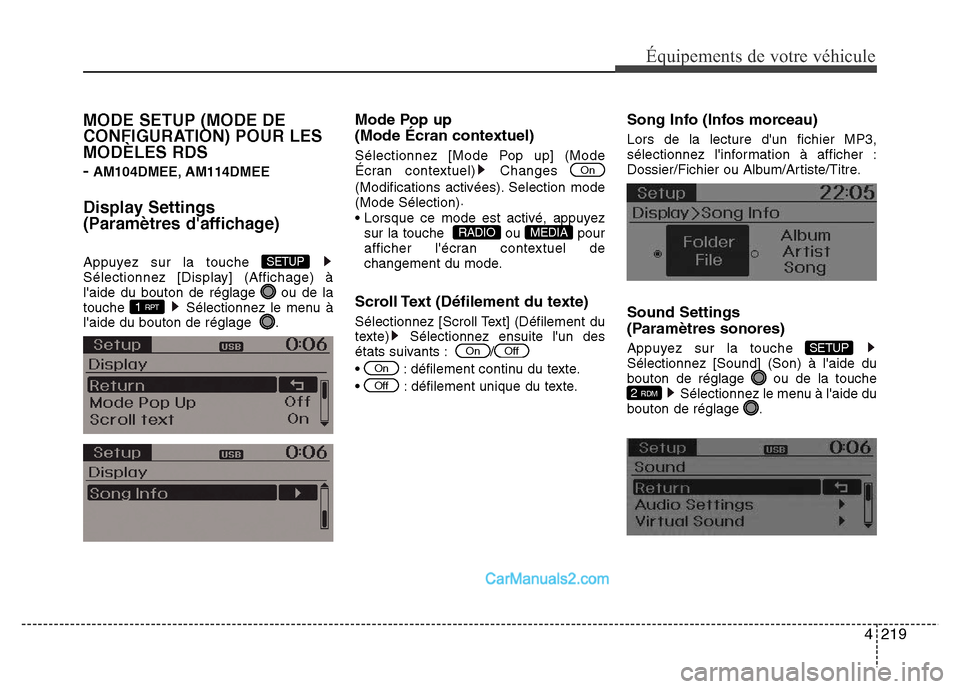
4219
Équipements de votre véhicule
MODE SETUP (MODE DE
CONFIGURATION) POUR LES
MODÈLES RDS
-
AM104DMEE, AM114DMEE
Display Settings
(Paramètres d'affichage)
Appuyez sur la touche
Sélectionnez [Display] (Affichage) à
l'aide du bouton de réglage ou de la
touche Sélectionnez le menu à
l'aide du bouton de réglage .
Mode Pop up
(Mode Écran contextuel)
Sélectionnez [Mode Pop up] (Mode
Écran contextuel) Changes
(Modifications activées). Selection mode
(Mode Sélection).
• Lorsque ce mode est activé, appuyez
sur la touche ou pour
afficher l'écran contextuel de
changement du mode.
Scroll Text (Défilement du texte)
Sélectionnez [Scroll Text] (Défilement du
texte) Sélectionnez ensuite l'un des
états suivants : /
• : défilement continu du texte.
• : défilement unique du texte.
Song Info (Infos morceau)
Lors de la lecture d'un fichier MP3,
sélectionnez l'information à afficher :
Dossier/Fichier ou Album/Artiste/Titre.
Sound Settings
(Paramètres sonores)
Appuyez sur la touche
Sélectionnez [Sound] (Son) à l'aide du
bouton de réglage ou de la touche
Sélectionnez le menu à l'aide du
bouton de réglage .
2 RDM
SETUP
Off
On
OffOn
MEDIARADIO
On
1 RPT
SETUP
Page 324 of 753

220 4
Équipements de votre véhicule
Audio Settings
(Paramètres audio)
Ce menu permet de régler les basses,
les médiums et les aigus, ainsi que
l'équilibrage avant/arrière et la balance.
Sélectionnez [Audio Settings]
(Paramètres audio) Sélectionnez le
menu à l'aide du bouton de réglage
Tournez le bouton de réglage vers la
gauche ou la droite pour effectuer les
réglages :
• Bass (Basses), Middle (Médiums),
Treble (Aigus) : permettent de régler la
tonalité.
• Fader (Équilibrage avant/arrière),
Balance : permettent d'effectuer
l'équilibrage avant/arrière et la balance.
• Default (Par défaut) : permet de
restaurer les réglages par défaut.❈ Return (Retour) : lors du réglage des
valeurs, appuyez à nouveau sur le
bouton de réglage pour revenir au
menu parent.
Virtual Sound (Son virtuel)
Les valeurs affectées à PowerBass
(Renforcement des basses),
PowerTreble (Renforcement des aigus)
et Surround (Son Surround) peuvent être
réglées.
Sélectionnez [Virtual Sound] (Son
virtuel) Sélectionnez le menu à l'aide
du bouton de réglage Procédez
ensuite aux réglages à l'aide du bouton
de réglage / .
• PowerBass (Renforcement des basses)
: Fonction sonore permettant de
renforcer les basses.
• PowerTreble (Renforcement des aigus)
: fonction système permettant de
renforcer les aigus.
OffOn
Page 325 of 753
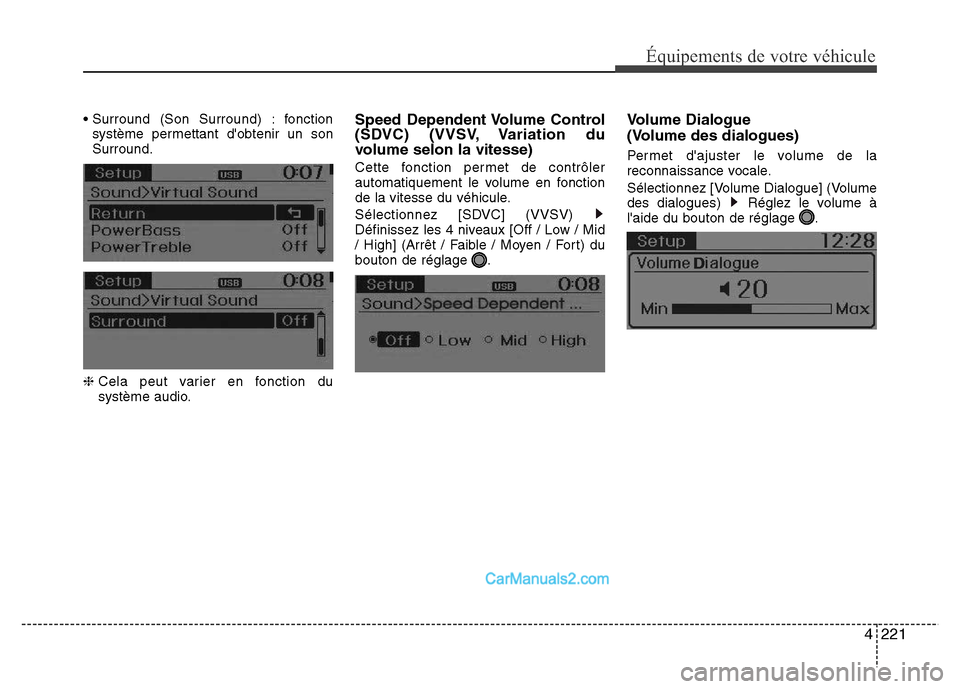
4221
Équipements de votre véhicule
• Surround (Son Surround) : fonction
système permettant d'obtenir un son
Surround.
❈ Cela peut varier en fonction du
système audio.Speed Dependent Volume Control
(SDVC) (VVSV, Variation du
volume selon la vitesse)
Cette fonction permet de contrôler
automatiquement le volume en fonction
de la vitesse du véhicule.
Sélectionnez [SDVC] (VVSV)
Définissez les 4 niveaux [Off / Low / Mid
/ High] (Arrêt / Faible / Moyen / Fort) du
bouton de réglage .
Volume Dialogue
(Volume des dialogues)
Permet d'ajuster le volume de la
reconnaissance vocale.
Sélectionnez [Volume Dialogue] (Volume
des dialogues) Réglez le volume à
l'aide du bouton de réglage .
Page 326 of 753
![Hyundai Santa Fe 2012 Manuel du propriétaire (in French) 222 4
Équipements de votre véhicule
Clock Settings
(Paramètres de lhorloge)
Appuyez sur la touche
Sélectionnez [Clock] (Horloge) à laide
du bouton de réglage ou de la touche
Sélectionnez Hyundai Santa Fe 2012 Manuel du propriétaire (in French) 222 4
Équipements de votre véhicule
Clock Settings
(Paramètres de lhorloge)
Appuyez sur la touche
Sélectionnez [Clock] (Horloge) à laide
du bouton de réglage ou de la touche
Sélectionnez](/img/35/16381/w960_16381-325.png)
222 4
Équipements de votre véhicule
Clock Settings
(Paramètres de l'horloge)
Appuyez sur la touche
Sélectionnez [Clock] (Horloge) à l'aide
du bouton de réglage ou de la touche
Sélectionnez le menu à l'aide du
bouton de réglage .
Clock Settings
(Paramètres de l'horloge)
Ce menu permet de régler l'heure.
Sélectionnez [Clock Settings]
(Paramètres de l'horloge) Procédez
au réglage à l'aide du bouton de réglage
Appuyez sur le bouton de réglage
.
❈ Réglez le nombre mis en évidence
pour définir l'heure, puis appuyez sur
le bouton de réglage pour définir les
minutes.
Day Settings
(Paramètres de date)
Ce menu permet de définir la date
(JJ/MM/AAAA).
Sélectionnez [Day Settings] (Paramètres
de date) Procédez au réglage à l'aide
du bouton de réglage Appuyez sur
le bouton de réglage .
❈ Réglez le nombre mis en évidence,
puis appuyez sur le bouton de réglage
pour passer au réglage suivant (format
de réglage : Jour/Mois/Année).
3
SETUPCLOCK
Page 327 of 753
![Hyundai Santa Fe 2012 Manuel du propriétaire (in French) 4223
Équipements de votre véhicule
Time Format (Format de lheure)
Cette fonction permet de définir le format
de lheure du système audio (12 ou 24
heures).
Sélectionnez [Time Format] (Format de
Hyundai Santa Fe 2012 Manuel du propriétaire (in French) 4223
Équipements de votre véhicule
Time Format (Format de lheure)
Cette fonction permet de définir le format
de lheure du système audio (12 ou 24
heures).
Sélectionnez [Time Format] (Format de](/img/35/16381/w960_16381-326.png)
4223
Équipements de votre véhicule
Time Format (Format de l'heure)
Cette fonction permet de définir le format
de l'heure du système audio (12 ou 24
heures).
Sélectionnez [Time Format] (Format de
l'heure) Sélectionnez le format 12 h ou
24 h à l'aide du bouton de réglage .
Clock Disp. (Pwr Off)
(Aff. heure arrêt - Affichage de
l'heure lorsque le système audio
est éteint)
Sélectionnez [Clock Disp.(Pwr Off)] (Aff.
heure arrêt) Sélectionnez l'un des
états / à l'aide du bouton de
réglage .
• : affichage de la date et de l'heure
• : désactivation de l'affichage
Automatic RDS Time
(Définition automatique de l'heure
à l'aide de la RDS)
Cette option permet de définir l'heure
automatiquement via la synchronisation
avec le système RDS.
Sélectionnez [Automatic RDS Time]
(Déf. auto. heure avec RDS)
Sélectionnez l'un des états à l'aide du
bouton de réglage / .
• : activation de la définition
automatique de l'heure.
• : désactivation de l'affichage.
Phone Setup
(Configuration du téléphone)
(pour les modèles équipés de
RDS,
Bluetooth®Wireless
Technology)
Appuyez sur la touche
Sélectionnez [Phone] (Téléphone) à
l'aide du bouton de réglage ou de la
touche Sélectionnez le menu à
l'aide du bouton de réglage .
4
SETUP
Off
On
OffOn
Off
On
OffOn
Page 328 of 753
![Hyundai Santa Fe 2012 Manuel du propriétaire (in French) 224 4
Équipements de votre véhicule
Pair Phone
(Appairage du téléphone)
Sélectionnez [Pair Phone] (Appairage du
téléphone) Procédez aux réglages à
laide du bouton de réglage .
➀Recher Hyundai Santa Fe 2012 Manuel du propriétaire (in French) 224 4
Équipements de votre véhicule
Pair Phone
(Appairage du téléphone)
Sélectionnez [Pair Phone] (Appairage du
téléphone) Procédez aux réglages à
laide du bouton de réglage .
➀Recher](/img/35/16381/w960_16381-327.png)
224 4
Équipements de votre véhicule
Pair Phone
(Appairage du téléphone)
Sélectionnez [Pair Phone] (Appairage du
téléphone) Procédez aux réglages à
l'aide du bouton de réglage .
➀Recherchez le nom de votre
téléphone portable, puis connectez-
vous.
➁Saisissez le code affiché à l'écran
(code : 0000)
❈ Le nom du téléphone et le code
restent affichés à l'écran pendant 3
minutes. Si l'appairage n'aboutit pas
dans ce délai, le processus est
automatiquement interrompu.
➂Le système confirme ensuite la
réussite de l'appairage.
❈ Pour certains téléphones portables, la
connexion s'établit automatiquement
après l'appariement.
❈ Il est possible d'appairer jusqu'à cinq
téléphones portables compatibles
Bluetooth®Wireless Technology.
Phone List (Liste des téléphones)
Cette liste répertorie jusqu'à 5 noms de
téléphones appairés.
Une flèche [ ] apparaît en regard du
nom du téléphone connecté.
Sélectionnez le nom de votre choix pour
configurer le téléphone correspondant.
ATTENTION
Pour appairer un téléphone
portable compatible Bluetooth®
Wireless Technology, vous devez
d'abord vous authentifier et vous
connecter. Vous ne pouvez donc
pas appairer un téléphone portable
en conduisant. Garez toujours votre
véhicule avant d'utiliser cette
fonction.
Page 329 of 753
![Hyundai Santa Fe 2012 Manuel du propriétaire (in French) 4225
Équipements de votre véhicule
• Connexion dun téléphone
Sélectionnez [Phone List] (Liste des
téléphones) Sélectionnez le téléphone
portable de votre choix à laide du bouton
de ré Hyundai Santa Fe 2012 Manuel du propriétaire (in French) 4225
Équipements de votre véhicule
• Connexion dun téléphone
Sélectionnez [Phone List] (Liste des
téléphones) Sélectionnez le téléphone
portable de votre choix à laide du bouton
de ré](/img/35/16381/w960_16381-328.png)
4225
Équipements de votre véhicule
• Connexion d'un téléphone
Sélectionnez [Phone List] (Liste des
téléphones) Sélectionnez le téléphone
portable de votre choix à l'aide du bouton
de réglage Sélectionnez [Connect
Phone] (Connexion d'un téléphone).
➀Sélectionnez un téléphone portable
actuellement déconnecté
➁ Connectez le téléphone portable en
question.
➂Le système confirme ensuite la
réussite de la connexion.
❈ Si un téléphone est déjà connecté,
déconnectez-le, puis sélectionnez un
autre téléphone.•
Déconnexion d'un téléphone
Sélectionnez [Phone List] (Liste des
téléphones) Sélectionnez le téléphone
portable de votre choix à l'aide du bouton
de réglage Sélectionnez
[Disconnect Phone] (Déonnexion d'un
téléphone).
➀Sélectionnez le téléphone portable
connecté
➁ Déconnectez le téléphone portable en
question.
➂Le système confirme ensuite la
réussite de la déconnexion.•
Modification de la séquence de
connexion (priorité)
Cette fonction permet de modifier l'ordre
(priorité) de connexion automatique des
téléphones portables appairés.
Sélectionnez [Phone List] (Liste des
téléphones) Sélectionnez [Priority]
(Priorité) à l'aide du bouton de réglage
Sélectionnez le téléphone portable
prioritaire.
➀Sélectionnez [Priority] (Priorité).
➁ Dans la liste des téléphones appairés,
sélectionnez celui auquel vous
souhaitez attribuer le numéro de
priorité 1.
➂ Le système affiche alors la nouvelle
séquence de priorité.
❈ Une fois la séquence de connexion
(priorité) modifiée, le nouveau
téléphone portable prioritaire est
connecté.
- Lorsqu'il est impossible d'établir la
connexion du téléphone prioritaire
(priorité N°1), le système tente
automatiquement de connecter le
dernier téléphone connecté.
Page 330 of 753

226 4
Équipements de votre véhicule
- S'il est également impossible d'établir
une connexion pour ce téléphone, le
système tente de connecter les
téléphones dans l'ordre spécifié par la
séquence.
- Le téléphone connecté passe
automatiquement en tête de la
séquence de priorité.• Delete (Supprimer)
Sélectionnez [Phone List] (Liste des
téléphones) Sélectionnez le téléphone
portable de votre choix à l'aide du bouton
de réglage Sélectionnez [Delete]
(Supprimer).
➀Sélectionnez le téléphone portable à
supprimer.
➁Supprimez le téléphone portable en
question.
➂Le système confirme ensuite la
réussite de la suppression.
❈ Si vous tentez de supprimer le
téléphone connecté, celui-ci est
d'abord déconnecté
ATTENTION
• La suppression d'un téléphone
portable entraîne la suppression
du répertoire associé.
• Pour obtenir une connexion
Bluetooth
®Wireless Technology
stable, supprimez le téléphone du
système audio, et inversement.